'>

หากคุณกำลังมองหาไดรเวอร์ Realtek ethernet Controller ที่ถูกต้องสำหรับคอมพิวเตอร์ Windows ของคุณคุณมาถูกที่แล้ว ที่นี่คุณจะได้เรียนรู้สองวิธีที่น่าเชื่อถือในการอัปเดตไดรเวอร์คอนโทรลเลอร์อีเธอร์เน็ต Realtek ของคุณ:
1. ดาวน์โหลดไดรเวอร์ Realtek Ethernet Controller จากเว็บไซต์ Realtek ด้วยตนเอง
2. อัปเดตไดรเวอร์คอนโทรลเลอร์ Realtek Ethernet ผ่าน Driver Easy โดยอัตโนมัติ
วิธี 1. ดาวน์โหลดไดรเวอร์ Realtek Ethernet controller จากเว็บไซต์ Realtek ด้วยตนเอง
ในการรับไดรเวอร์คอนโทรลเลอร์ Realtek Ethernet วิธีโดยตรงคือดาวน์โหลดจากเว็บไซต์ Realtek
บันทึก: หากคอมพิวเตอร์ของคุณไม่สามารถเชื่อมต่ออินเทอร์เน็ตได้คุณสามารถดาวน์โหลดไฟล์ไดรเวอร์บนคอมพิวเตอร์เครื่องอื่นที่มีอินเทอร์เน็ตจากนั้นติดตั้งบนคอมพิวเตอร์โดยไม่ใช้อินเทอร์เน็ต
1) ไปที่ ศูนย์ดาวน์โหลด Realtek .ค้นหาและคลิก IC เครือข่ายการสื่อสาร > ตัวควบคุมอินเทอร์เฟซเครือข่าย > ความเร็วของพอร์ต Ethernet > มาตรฐานบัสขยายคอมพิวเตอร์
บันทึก: ความเร็วของพอร์ตอีเทอร์เน็ตและมาตรฐานบัสส่วนขยายของคอมพิวเตอร์อาจแตกต่างกันในคอมพิวเตอร์ของคุณ หากคุณไม่แน่ใจ ตรวจสอบตอนนี้ .
คลิก ซอฟต์แวร์ .
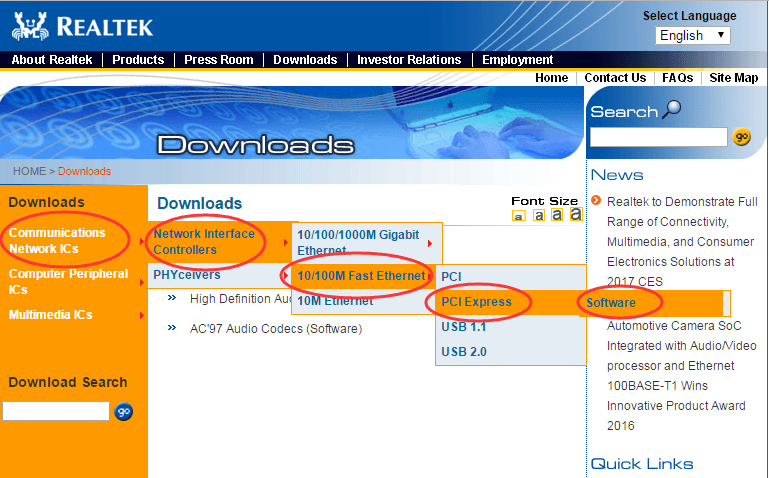
2) ค้นหาระบบปฏิบัติการ Windows ของคุณ ภายใต้ Windows
จากนั้นคลิก ทั่วโลก ดาวน์โหลด.

บันทึก: หากต้องการตรวจสอบความเร็วของพอร์ตอีเทอร์เน็ตและมาตรฐานบัสส่วนขยายของคอมพิวเตอร์โปรดปฏิบัติตามวิธีการด้านล่าง
1) คลิกขวาที่ไฟล์ ไอคอนเครือข่าย ในแถบงานเพื่อเริ่มต้น ศูนย์เครือข่ายและการแบ่งปัน
เลือก เปิด Network and Sharing Center

2) คลิก เปลี่ยนการตั้งค่าอะแดปเตอร์ ในบานหน้าต่างด้านซ้าย

3) ตอนนี้คุณสามารถค้นหา มาตรฐานบัสขยายคอมพิวเตอร์ ภายใต้ชื่อ Local Area Connection (PCIe หมายถึง PCI Express)
ไปที่คลิกขวาที่ เชื่อมต่อภายในพื้นที่ จากนั้นคลิก สถานะ .

4) ตอนนี้คุณสามารถเห็นไฟล์ ความเร็วของพอร์ต Ethernet ของคุณ .

อย่างที่คุณเห็นดาวน์โหลดไดรเวอร์ด้วยตนเองต้องการการคลิกและการยืนยันจำนวนมาก หากคุณไม่มั่นใจในการเล่นกับไดรเวอร์ด้วยตนเองโปรดลองวิธีที่ 2
วิธี 2. ดาวน์โหลดไดรเวอร์ Realtek Ethernet Controller ผ่าน Driver Easy
ไดรเวอร์ง่าย เป็นเครื่องมือไดรเวอร์ที่ดีในการแก้ปัญหาไดรเวอร์ทั้งหมดในคอมพิวเตอร์ของคุณระบบจะจดจำระบบของคุณโดยอัตโนมัติและค้นหาไดรเวอร์ที่ถูกต้อง คุณไม่จำเป็นต้องรู้ว่าคอมพิวเตอร์ของคุณใช้ระบบอะไรคุณไม่จำเป็นต้องเสี่ยงต่อการดาวน์โหลดและติดตั้งไดรเวอร์ที่ไม่ถูกต้องและไม่ต้องกังวลว่าจะทำผิดพลาดเมื่อติดตั้ง
คุณสามารถอัปเดตไดรเวอร์ของคุณโดยอัตโนมัติด้วยไฟล์ ฟรี หรือ สำหรับ เวอร์ชั่นของ Driver Easy แต่ด้วยเวอร์ชัน Pro ใช้เวลาเพียง 2 คลิก (และคุณจะได้รับการสนับสนุนอย่างเต็มที่และรับประกันคืนเงินภายใน 30 วัน):
นอกจากนี้ยังมีฟังก์ชั่นที่ยอดเยี่ยม - สแกนออฟไลน์ ที่สามารถตรวจสอบปัญหาไดรเวอร์ทั้งหมดโดยไม่ใช้อินเทอร์เน็ต
1) ดาวน์โหลด ไดรเวอร์ง่าย บนคอมพิวเตอร์ที่มีอินเทอร์เน็ต จากนั้นเรียกใช้บนคอมพิวเตอร์โดยไม่ใช้อินเทอร์เน็ต
2) เรียกใช้ไดรเวอร์ง่าย คลิก เครื่องมือ ในบานหน้าต่างด้านซ้าย

3) คลิก สแกนออฟไลน์ ในบานหน้าต่างด้านซ้าย จากนั้นทำเครื่องหมายบน สแกนออฟไลน์ ในบานหน้าต่างด้านขวาแล้วคลิก ดำเนินการต่อ .

4) คลิก เรียกดู เพื่อเลือกดิสก์แบบถอดได้เช่น USB Drive เพื่อบันทึกผลการสแกนออฟไลน์ จากนั้นคลิก สแกนออฟไลน์ .

5) เมื่อเสร็จแล้วให้ย้ายดิสก์แบบถอดได้ในคอมพิวเตอร์เครื่องอื่นที่มีอินเทอร์เน็ต แล้วทำ ขั้นตอนที่ 2 กับมัน
6) ทำเครื่องหมายบน อัปโหลดไฟล์สแกนออฟไลน์ จากนั้นคลิก ดำเนินการต่อ .

7) คลิก เรียกดู เพื่อเลือก Scan File จากดิสก์แบบถอดได้ของคุณ จากนั้นคลิก ดำเนินการต่อ .

8) คลิก ดาวน์โหลด . จากนั้นคุณสามารถเรียกดูเพื่อเลือกดิสก์แบบถอดได้เพื่อบันทึกไฟล์ไดรเวอร์จากนั้นติดตั้งบนคอมพิวเตอร์ที่คุณต้องการ

แทนที่จะค้นหาและดาวน์โหลดด้วยตัวเอง Driver Easy ช่วยให้คุณค้นหาและดาวน์โหลดไดรเวอร์ซึ่งมีประโยชน์มากในการประหยัดเวลามากขึ้น และสำหรับ ไดร์เวอร์รุ่น Easy Pro , ช่วยแก้ไขปัญหาไดรเวอร์ทั้งหมดของคุณได้ในคลิกเดียว: อัพเดททั้งหมด ซึ่งสามารถทำให้คอมพิวเตอร์ของคุณอยู่ในสภาพที่ดีเยี่ยม จะยั่วยวนขนาดไหน! ลองตอนนี้!



![[แก้ไข] Destiny 2 จะไม่เปิดตัวพีซี 2022](https://letmeknow.ch/img/knowledge/77/destiny-2-won-t-launch-pc-2022.jpg)
![[แก้ไขแล้ว] Windows 10 ไม่ตอบสนอง | รวดเร็วและง่ายดาย](https://letmeknow.ch/img/knowledge/00/windows-10-not-responding-quickly-easily.jpg)

